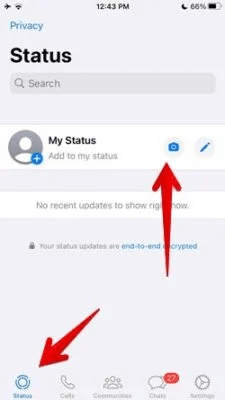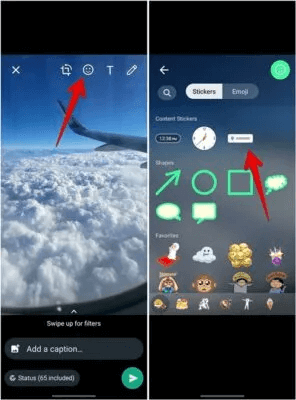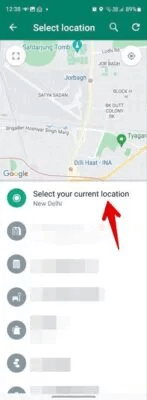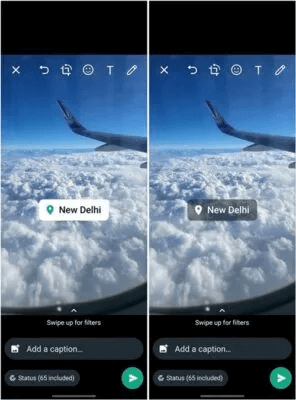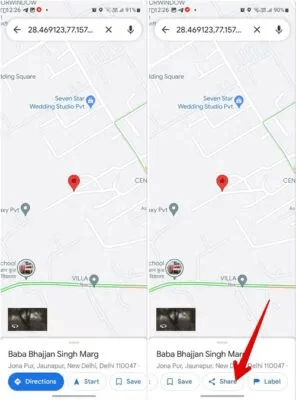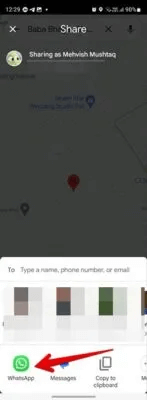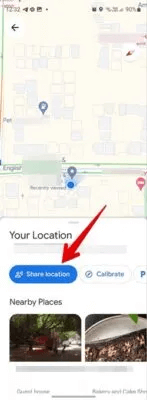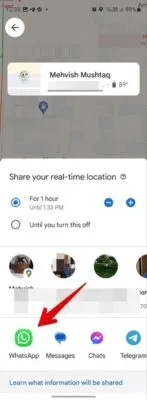WhatsApp에서 위치를 공유하는 6가지 방법
누군가 귀하의 위치를 제출하도록 요청한 적이 있습니까? WhatsApp에? 계속 업데이트되는 현재 위치를 공유하고 싶든 완전히 다른 위치를 공유하고 싶든 우리가 도와드리겠습니다. 이 가이드는 iPhone 또는 Android의 WhatsApp에서 위치를 공유하는 방법을 배우는 XNUMX가지 방법을 보여줍니다.
참고: 공유를 시작하기 전에 WhatsApp에 대한 액세스 권한을 부여했는지 확인하십시오. iPhone에서 "iPhone 설정 → WhatsApp → 위치"로 이동합니다. 항상을 선택합니다. 마찬가지로 Android에서 다음으로 이동합니다. "설정 → 앱 → WhatsApp → 권한." 사이트에 대한 액세스를 허용합니다. 이전에 위치 액세스 권한이 부여되지 않은 경우 위치를 공유하는 동안 권한을 부여하라는 메시지가 표시됩니다.
1. WhatsApp에서 현재 위치를 공유하는 방법
제공 WhatsApp에 플랫폼에서 현재 위치를 제출하는 쉬운 방법입니다. 그러나 이에 대한 방향은 Android와 iPhone에서 약간 다릅니다. 아래에서 각 방법을 단계별로 구분하여 확인할 수 있습니다.
알아두면 좋은 정보: Telegram으로 전환하려면 그렇게 하세요.WHATSAPP에서 TELEGRAM으로 전환하려면.
Android에서 WhatsApp에서 위치를 공유하는 방법
Android 휴대폰에서 WhatsApp의 현재 위치를 공유하려면 다음 단계를 따르세요.
- 켜다 WhatsApp에 안드로이드 폰에서 당신의.
- 이동 안내 위치를 공유하려는 위치.
- 아이콘을 클릭하십시오 첨부 된 (종이 클립)을 텍스트 상자 하단에서 선택하고 "위치" 목록에서.
- 최근 또는 현재 위치를 보내는 옵션이 표시됩니다. 버튼을 클릭 "현재 위치 보내기". 위치 상자가 채팅에 나타납니다.
- 또는 정확한 주소로 위치를 보내려면 지도의 왼쪽 상단에 있는 점선 상자 아이콘을 클릭하십시오. 이렇게 하면 지도의 현재 위치에 핀이 표시됩니다.
- 버튼을 클릭 "이 사이트 제출" 하단에서 주소와 함께 위치를 보냅니다.
팁: WhatsApp에서 고품질 비디오를 보낼 수도 있습니다.
iPhone의 WhatsApp에서 위치를 공유하는 방법
- 켜다 iPhone의 WhatsApp 당신과 당신이 위치를 보내려는 채팅을 엽니다.
- 아이콘을 클릭하십시오 "(+)" 아래에서 선택 "위치" 목록에서.
- 버튼을 클릭 "현재 위치 제출" 채팅에서 위치를 공유합니다.
2. WhatsApp에서 다른 위치를 공유하는 방법
특정 주소에서 누군가를 만나고 있거나 정확한 위치를 비공개로 유지하려는 경우 WhatsApp에서 다른 위치를 공유할 수도 있습니다. 이에 대한 지침은 Android와 iOS 모두에서 동일한 방식으로 작동합니다. 현재 위치와 다른 위치를 보내려면 다음 단계를 따르세요.
- 열다 WhatsApp 채팅 위치를 공유하려는 위치.
- 아이콘을 클릭하십시오 "종이 클립" 뒤이어 "위치" 코드를 추가한 후 Android에서 (+) 뒤이어 "위치" 아이폰.
- 사이트 화면 상단의 검색 아이콘 또는 검색창을 누르고 검색하여 제출할 사이트 이름을 입력합니다. 그런 다음 하단의 옵션에서 사이트 이름을 클릭합니다.
- Android에서는 아이콘을 탭하여 사이트를 수동으로 고정할 수도 있습니다. "점선 사각형" 전체 화면 모드에서 지도를 엽니다.
- 지도를 드래그하면 핀이 자동으로 이동합니다. 원하는 위치에 두고 다음을 누릅니다. "이 사이트 제출".
프로 팁: 아웃스테이션 또는 원격 위치를 공유하려면 지도를 수동으로 이동하고 해당 위치에 핀을 놓아야 합니다.
3. WhatsApp에서 실시간 위치를 공유하는 방법
첫 번째 방법은 정적 위치를 다른 사람과 공유합니다. 이 위치에서 이동하면 새 위치가 채팅에 반영되지 않습니다. 다른 사람이 귀하의 실시간 위치를 추적하기를 원하는 경우 WhatsApp에서 귀하의 실시간 위치를 공유할 수 있습니다.
라이브 사이트는 예상 도착 시간(ETA)을 추적할 수 있습니다. 여행 중에 친구나 가족과 공유하여 현재 위치를 알 수 있도록 도와주는 유용한 보안 기능이기도 합니다.
Android 및 iPhone 장치 모두에서 실시간 위치를 공유할 수 있습니다. 위치 권한을 다음으로 변경하십시오. "언제나" 라이브 위치를 공유할 때. Android 및 iPhone의 WhatsApp에서 실시간 위치를 공유하려면 다음 단계를 따르세요.
- 열다 WhatsApp 채팅 당신의 전화에.
- Android에서 아이콘을 탭합니다. "종이 클립" 뒤이어 "사이트". iPhone에서 아이콘을 탭합니다. "(+)" 뒤이어 "사이트".
- 클릭 "실시간 위치 공유".
- 라이브 위치를 공유할 기간을 결정합니다. 기본적으로 15시간이 선택됩니다. 8분 또는 XNUMX시간을 선택할 수도 있습니다. 실시간 위치가 공유되는 이유를 설명하는 설명을 추가할 수도 있습니다. 마지막으로 버튼을 누르면 "보내다".
4. WhatsApp 상태에서 위치를 공유하는 방법
WhatsApp 상태에서 위치를 공유하려면 위치 스티커를 사용한 후 다음 단계를 따르세요.
- 열다 왓츠앱 Android 기기 또는 iPhone에서.
- 탭으로 이동 "사례" 그리고 아이콘을 클릭해주세요 "카메라" 안드로이드에 떠 있습니다.
마찬가지로 iPhone에서 탭을 탭합니다. "사례" 그리고 아이콘을 클릭 "카메라" 옆에 "내 경우".
- 새 사진을 찍거나 WhatsApp 상태에 추가하려는 기존 사진을 선택합니다.
- 아이콘을 클릭하십시오 "이모티콘" 상단에서 선택하고 "사이트".
- 탭하다 "현재 위치 확인" 위치를 WhatsApp 상태에 추가하거나 상단의 검색 아이콘을 사용하여 다른 위치를 찾으세요. 그것을 클릭하여 귀하의 상태에 추가하십시오.
- 스티커가 나타나면 클릭하여 색상을 변경하거나 드래그하여 이동합니다. 버튼을 클릭 "보내다" 귀하의 사이트에 상태를 게시합니다.
5. Google 지도에서 WhatsApp의 위치를 공유하는 방법
WhatsApp이 아닌 Google 지도 인터페이스를 즐기는 경우 WhatsApp 채팅에서 Google 지도의 위치를 공유할 수 있습니다. Android 및 iPhone의 WhatsApp에서 Google 지도의 위치를 공유하려면 다음 단계를 따르세요.
- 열다 Google 지도 앱 Android 기기 또는 iPhone에서.
- 썅년 파란색 원 현재 위치에서. 현재 위치 또는 보내려는 다른 위치를 길게 터치합니다.
- 다음과 같은 옵션이 표시되는 화면이 하단에서 나타납니다. "방향" ، "시작하기" ، "연결" , 등. 이 옵션을 왼쪽으로 스와이프하고 "나누다".
- 퍄퍄퍄 "WhatsApp" 공유 화면에서
- 위치를 보내려는 WhatsApp의 채팅을 누릅니다.
6.(Android, iPhone) Google 지도에서 WhatsApp의 실시간 위치를 공유하는 방법
현재 위치와 마찬가지로 아래와 같이 WhatsApp의 Google 지도에서 실시간 위치를 공유할 수 있습니다.
- 열다 구글지도 당신의 휴대 전화에.
- 현재 위치가 아닌 파란색 원으로 표시되는 현재 위치를 누릅니다.
- 버튼을 클릭 "위치 공유".
- 위치를 공유할 시간을 설정합니다. 기본적으로 XNUMX시간이 선택됩니다. + 및 - 기호를 사용하여 높이거나 낮출 수 있습니다.
- 고르다 "WhatsApp" 앱 목록에서 실시간 위치를 보낼 연락처를 선택합니다.
자주 묻는 질문
Q1: WhatsApp에서 내 실시간 위치 공유를 중지하려면 어떻게 해야 하나요?
답변 : 실시간 위치 공유를 중지하려면 위치를 공유한 채팅을 열고 "공유 중지" 직접 사이트 메시지에서. 여러 채팅에서 실시간 위치를 공유한 경우 다음으로 이동하여 한 번에 모두와 공유를 중지할 수 있습니다. "WhatsApp 설정 → 개인정보 보호 → 라이브 위치" 을 클릭한 다음 "공유 중지".
Q2: WhatsApp 상태에서 실시간 위치 업데이트를 공유할 수 있습니까?
답변 : WhatsApp 상태에서는 실시간 위치를 공유할 수 없습니다. 대신, 공유하려는 사람과 채팅에서 실시간 위치를 공유해야 합니다.
Q2: 웹의 WhatsApp에서 내 위치를 공유할 수 있습니까?
답변 : WhatsApp은 컴퓨터에서 위치를 공유하는 기본 기능을 제공하지 않습니다. 그러나 컴퓨터에서 Google 지도를 열고 컴퓨터의 WhatsApp에서 위치 링크를 공유할 수 있습니다.

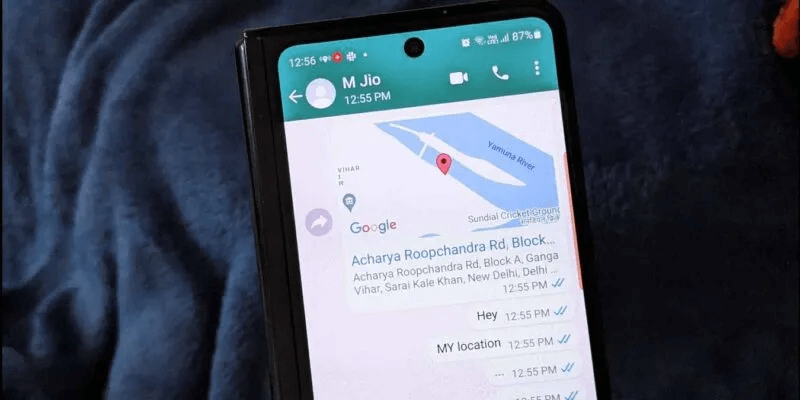
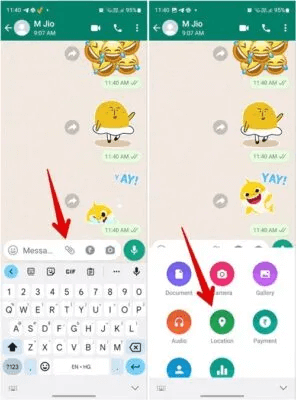
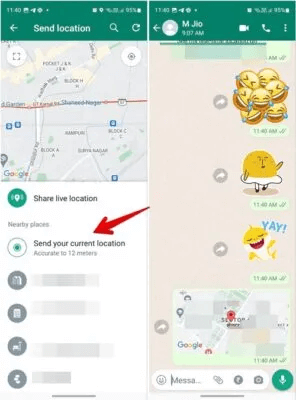
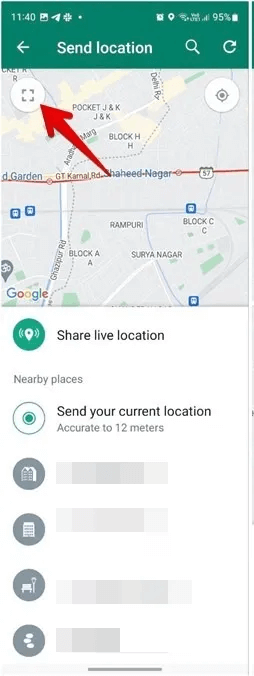
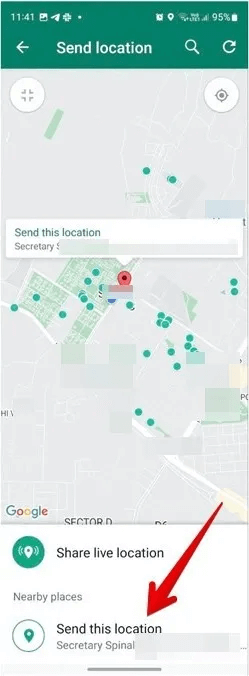
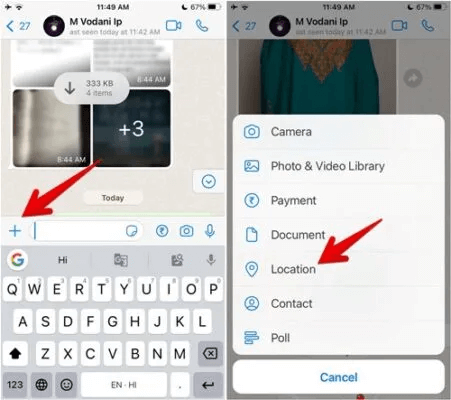
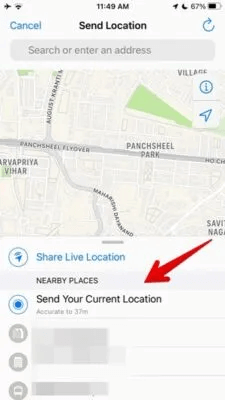
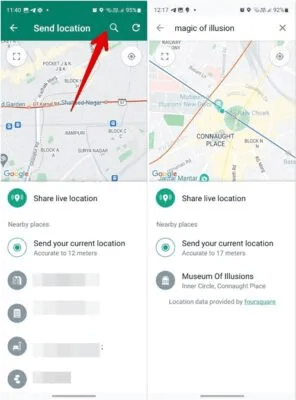
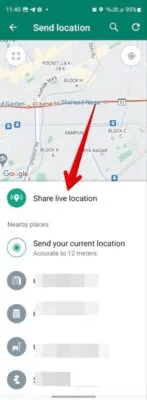
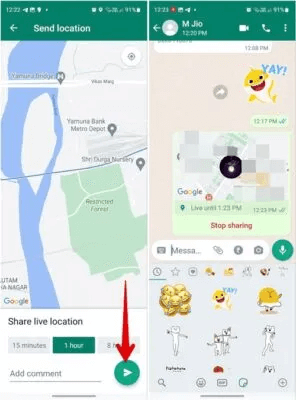
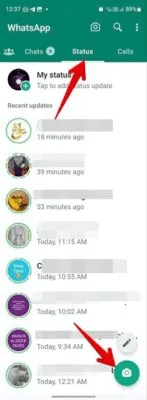 마찬가지로 iPhone에서 탭을 탭합니다. "사례" 그리고 아이콘을 클릭 "카메라" 옆에 "내 경우".
마찬가지로 iPhone에서 탭을 탭합니다. "사례" 그리고 아이콘을 클릭 "카메라" 옆에 "내 경우".